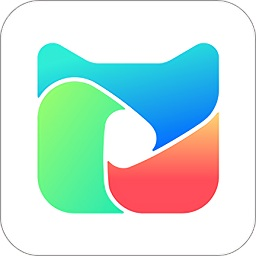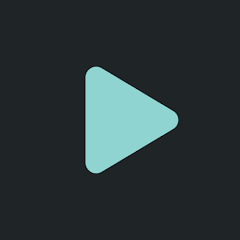打造个性化Win7系统光盘:详细刻录教程
作者:佚名 来源:未知 时间:2024-12-12
如何刻录Windows 7系统光盘

在数字化时代,虽然云存储和网络安装逐渐成为主流,但刻录Windows 7系统光盘依然在某些特定情境下具备不可替代的优势。无论是为老旧电脑重装系统,还是为没有网络接入的设备准备安装介质,刻录系统光盘都是一个实用且必要的技能。本文将详细介绍如何刻录Windows 7系统光盘,从准备工作到具体步骤,再到注意事项,多维度地为您提供全面指导。

一、准备工作
1. 获取Windows 7 ISO镜像文件
首先需要从微软官方网站或其他可信渠道获取Windows 7的ISO镜像文件。微软官网提供的下载通常需要验证有效的Windows 7许可证密钥。此外,也可以通过合法授权的第三方网站下载。请务必确保下载的文件完整且未被篡改,以保证系统安装的安全性和稳定性。
2. 准备空白光盘和刻录设备
选择一张质量可靠的空白DVD光盘,因为Windows 7的安装文件较大,通常需要4GB以上的存储空间。同时,确保您的电脑配备有DVD刻录机,或者使用外置USB DVD刻录机连接到电脑上。
3. 安装刻录软件(可选)
虽然Windows操作系统自带了基本的刻录功能,但专业的刻录软件如Nero Burning ROM等提供了更多高级选项和更好的兼容性。如果您希望进行更复杂的刻录任务,可以事先安装并熟悉这些软件。
二、刻录步骤
方法一:使用Windows自带功能
1. 插入空白光盘:将准备好的空白DVD光盘插入电脑的DVD刻录机中。
2. 打开“计算机”窗口:按Win+E快捷键打开“资源管理器”,或者通过“开始”菜单中的“计算机”图标进入。
3. 选择刻录机图标:在“计算机”窗口中,找到并双击DVD刻录机的图标。此时可能会弹出一个对话框,询问您打算如何使用这张光盘。
4. 选择刻录类型:根据您的需求选择刻录类型。如果要创建一张可以随时修改和删除文件的光盘,类似于USB闪存驱动器,选择“类似于USB闪存驱动器”;如果要创建一张不可更改的数据光盘,适用于大多数计算机,选择“带有CD/DVD播放器”。
5. 格式化光盘(如需要):如果选择“类似于USB闪存驱动器”,系统会自动格式化光盘。如果选择“带有CD/DVD播放器”,则无需格式化。
6. 复制文件:将下载好的Windows 7 ISO镜像文件解压(如果需要),然后将解压后的所有文件复制并粘贴到光盘窗口中。
7. 开始刻录:如果系统没有自动开始刻录,可以在光盘窗口中点击上方的“刻录到光盘”按钮。设置光盘标题和刻录速度,然后点击“下一步”开始刻录。
8. 完成刻录:刻录完成后,系统会自动弹出光盘。此时,一张包含Windows 7安装文件的系统光盘就制作完成了。
方法二:使用Nero Burning ROM软件
1. 启动Nero:双击桌面上的Nero图标启动软件。
2. 选择刻录类型:在主界面中,选择“新编译”并选择刻录类型为“CD/DVD-ROM(ISO)”。
3. 加载ISO镜像文件:在“ISO”选项卡中,选择“模式1”,然后点击“浏览”按钮,找到并选择Windows 7的ISO镜像文件。
4. 设置光盘参数:在“标签”选项卡中,可以设置光盘的名称。其他参数如“日期”、“其它”等,按需设置即可。
5. 选择刻录速度:在“刻录”选项卡中,选择适当的刻录速度。一般情况下,选择默认速度即可。
6. 开始刻录:所有设置完成后,点击“刻录”按钮开始刻录。软件会提示您确认光盘中数据的完整性,确认无误后点击“确定”开始。
7. 完成刻录:刻录完成后,软件会弹出提示信息,告知您刻录是否成功。此时,您可以取出光盘并检查其内容。
三、注意事项
1. 确保文件完整性
在刻录之前,务必检查ISO镜像文件的完整性。可以使用第三方软件如HxD等查看文件的MD5或SHA-1哈希值,并与官方提供的哈希值进行比对。
2. 选择合适的刻录速度
虽然高速刻录可以节省时间,但过快的刻录速度可能导致光盘质量下降,影响读取效果。一般建议选择中速或默认速度进行刻录。
3. 备份重要数据
在进行刻录操作之前,务必备份好电脑中的重要数据。虽然刻录过程一般不会对电脑造成损害,但以防万一,做好数据备份总是明智的。
4. 使用高质量光盘
选择质量可靠、品牌信誉好的光盘进行刻录。劣质光盘不仅容易损坏,还可能影响读取速度和成功率。
5. 注意光盘的保存环境
刻录完成后,应将光盘存放在干燥、阴凉、避光的环境中。避免高温、潮湿和阳光直射,以免损坏光盘数据。
四、结语
刻录Windows 7系统光盘虽然看似复杂,但只要按照上述步骤进行,就能够轻松完成。无论是在家庭环境中为老旧电脑重装系统,还是在企业环境下为多台设备准备安装介质,这项技能都具有很高的实用价值。希望本文能够为您提供有用的指导,让您在刻录系统光盘的过程中更加得心应手。
- 上一篇: 如何在DOS命令中格式化磁盘?
- 下一篇: 如何关闭迅雷会员的自动续费?